
Лучший подарок близким - это подарок, сделанный своими руками, а самый лучший - открытка, нарисованная с помощью графического планшета XPPen! Давайте вместе создадим открытку с милейшими символами 2023 года - котом и кроликом!
Для создания открытки подойдёт любая программа для рисования, смело выбирайте свою любимую. Я же буду использовать Adobe Photoshop и планшет XPPen Deco Fun. Технические характеристики этого планшета полностью соответствуют поставленным задачам, да и это отличный подарок ребенку к Новому году, тем более сейчас на него действуют отличные скидки.

Этап 1.
Начнем с создания рабочей области. Если вы планируете печатать открытку, лучше сразу создать пространство формата А5 вертикального или горизонтального расположения с разрешением не менее 200 dpi.
В интернете найдите референсы животных, если в этом есть необходимость, я же просто сделала несколько набросков, чтобы выбрать наиболее удачный из них. А вы вполне можете использовать их в качестве референсов.

Этап 2.
Мне понравился последний набросок, где зайка подставил «ушки» котику.
Я начинаю прорабатывать набросок чуть детальнее, добавляю намёк на фон и надпись.
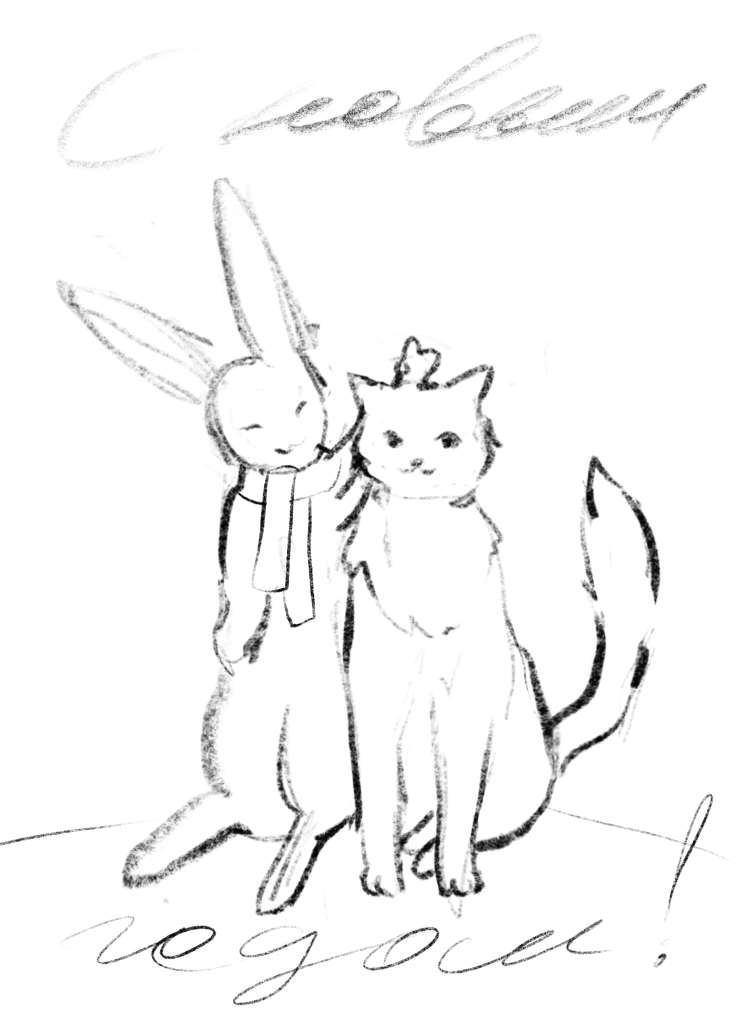
Этап 3.
Когда у нас уже есть набросок иллюстрации, мы можем приступить к созданию лайна. Делаем это в новом слое, причем каждое животное вывожу на отдельный слой. Шерстку кролика мне хочется сделать более гладкой, поэтому я веду линию не прерывая её. Для создания эффекта пушистой шёрстки у котика я наоборот делаю лайн прерывистыми короткими линиями.

Этап 4.
После лайна как всегда следует покрас. В этот раз я решила залить обе фигуры одним цветом, а поверх раскрасить детали через обтравочные маски. На этом этапе я определяю тональность иллюстрации, подбираю цвет и тон фона. Поверх слоя с лайном я создаю обтравочную маску, мне захотелось перекрасить его в более тёплый коричневый цвет для создания большего уюта.

Этап 5.
Для создания обтравочной маски сделайте новый слой поверх слоя с покрасом и нажмите сочетание клавиш Ctrl+Alt+G. Как я уже говорила, мне хочется сделать эту открытку уютной и минималистичной, поэтому я использую сдержанные тёплые цвета, не добавляю много деталей и теней.
Также добавляю снег, на котором стоят наши герои.

Этап 6.
Последним этапом я добавляю падающие тени. Красный и зелёный - контрастные цвета, которые хорошо обогащают и дополняют друг друга (мы как-то уже писали о сочетании цветов, рекомендуем почитать статью «Как сочетать цвета в иллюстрации: основы цветоделения для облегчения рисования»), поэтому, раз фон у меня розовый, тени я делаю чуть салатовыми.
Поверх иллюстрации я добавляю поздравление, использую шрифт Snell Roundhand.
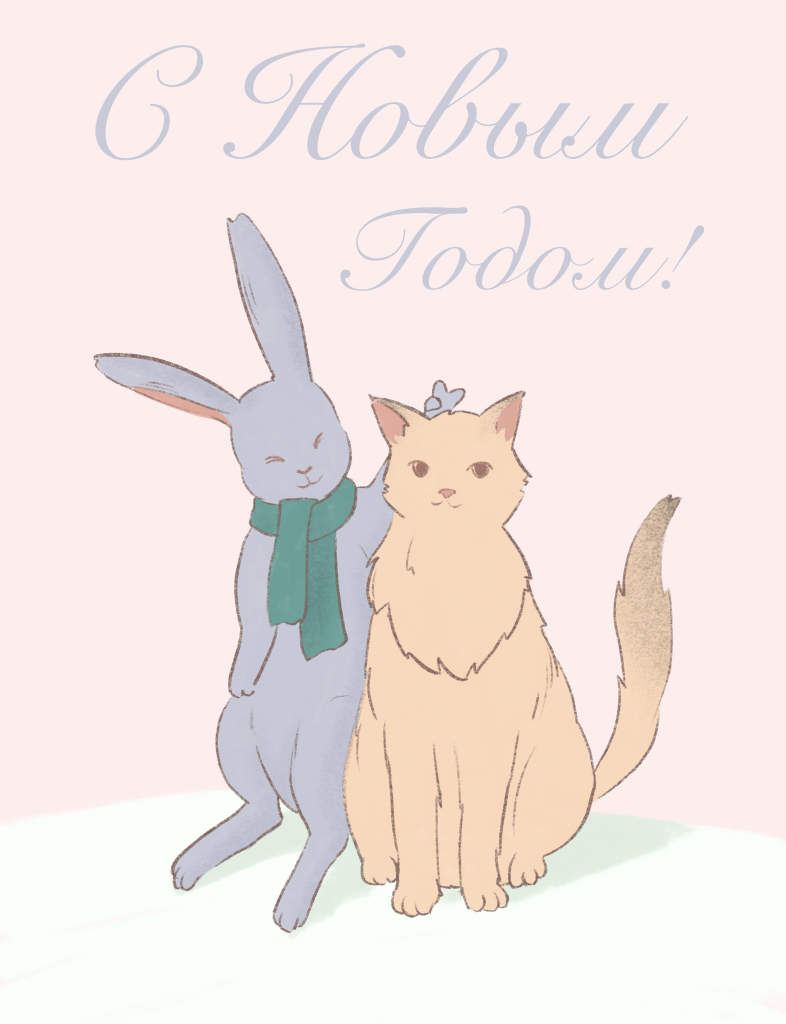
Теперь у вас есть замечательная поздравительная открытка! Осталось распечатать её и радовать друзей и близких. Тем более что вы можете добавить еще абсолютно любой текст для персонализации поздравления.
А я в свою очередь тоже поздравляю вас с наступающим Новым годом, желаю успехов в творчестве и надеюсь на скорые встречи в новом году!
Гунар Александра
Другие статьи

Что такое модный нынче карточный своп? Как создать свою карточку, какие требования есть к ним – рассмотрим подробно.

Разбираемся, стоит ли подключать кабель HDMI от интерактивных дисплеев Artist и Artist Pro к компьютеру на «горячую»?

Как превратить любого зверя в очаровашку? Делимся секретами этого волшебного превращения.
